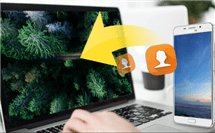Einfache Methoden: Fotos von OPPO auf PC übertragen!
Viele Menschen nehmen ihre OPPO-Handys anstelle von Digitalkameras mit, wenn sie Fotos machen wollen. Das Fotografieren wird immer bequemer, was die Menschen dazu bringt, immer mehr Fotos zu machen. Aber zu viele Bilder auf dem OPPO können zu einem langsamen Betrieb des Geräts führen. Hier zeigen wir Ihnen die einfachen und schnellen Wege, mit denen Sie Fotos vom Oppo auf PC übertragen können.
Da die Kameraleistung von Android-Telefonen wie OPPO-Handy stark verbessert wurde, nehmen die Benutzer immer mehr Fotos auf. Besonders haben die OPPO-Handys mit ihrem modernen Aussehen und ihren leistungsstarken Fotofunktionen viele Nutzer angezogen. Daher steigt auch die Nachfrage nach der Übertragung der Fotos von OPPO auf PC. Ob für Photoshop, die gemeinsame Nutzung von Fotos oder die Speicherung im Telefonspeicher, wir werden irgendwann in eine Situation kommen, in der wir Fotos auf den PC übertragen möchten.
Das Übertragen von Fotos von OPPO auf PC ist keine schwierige Aufgabe, wenn Sie die richtigen Methoden kennen, um die Situation zu meistern. In diesem Artikel wird beschrieben, wie Sie Fotos von OPPO auf PC übertragen. Es gibt drei Tipps, diese Aufgabe zu erledigen, einschließlich der Verwendung des Windows-Explorers und der drahtlosen Verwendung von Cloud-Speicherdiensten sowie Tools von Drittanbietern.
KatalogVerbergen
Tipp 1: Fotos von OPPO auf PC übertragen – durch Windows-Explorer
Hier finden Sie eine Schritt-für-Schritt-Anleitung, mit der Sie durch Windows-Explorer Fotos von OPPO auf PC übertragen können.
Schritt 1: Verbinden Sie Ihr OPPO-Handy über das USB-Kabel mit dem Desktop. Tippen Sie auf die Option „Zulassen“ auf dem OPPO-Handy, die den Zugriff auf die Daten auf dem Gerät ermöglicht.
Schritt 2: Das Gerät wird automatisch vom Desktop erkannt. Alternativ können Sie auf die Ordneroption klicken und Ihr OPPO unter „Geräte und Laufwerke“ finden.
Schritt 3: Tippen Sie auf den Speicher, in dem Sie die Fotos gespeichert haben. Öffnen Sie den Ordner und wählen Sie die Fotos aus, die Sie von OPPO auf Ihren PC übertragen möchten.
Schritt 4: Erstellen Sie einen Ordner auf Ihrem Computer, um die Fotos zu speichern. Tippen Sie auf die ausgewählten Bilder und klicken Sie auf die Option „Kopieren“ aus dem Dropdown-Menü und dann auf die Option „Einfügen“.
Es sei darauf hingewiesen, dass die erste Methode eher für kleine Datenmengen geeignet ist, da der Benutzer mehrere Ordner öffnen muss, um die Fotos zu finden, was umständlich ist und viel Zeit in Anspruch nimmt usw. Wenn Sie viele Fotos von OPPO auf PC übertragen möchten, lesen Sie weiter für die zweite Methode.
Tipp 2. Fotos von OPPO auf PC schnell und komplett übertragen
Wenn die oben genannte Lösung nicht funktioniert hat. Jetzt können Sie eine beliebige Drittanbieter-App verwenden, um die Daten sowie Fotos von Ihrem OPPO auf Ihren Mac oder PC zu übertragen. DroidKit ist eine komplette Android-Lösung, deren entsprechende Funktion „Datenmanager“ heißt, ermöglicht Ihnen, Android-Gerätedaten zu verwalten und zu übertragen, wie z. B. Fotos, Videos, Nachrichten, Kontakte, Musik und Dokumente.
Die Hauptvorteile von DroidKit:
- Es ermöglicht die Vorschau von Daten, einschließlich SMS, Anrufprotokollen, WhatsApp-Chatprotokollen, usw.;
- Es verfügt über eine schnelle Übertragungsgeschwindigkeit.
Gratis Download (Win) Verfügbar für alle Windows Gratis Download (Mac) Verfügbar für alle Mac
Gratis Herunterladen* 100 % sauber und sicher
Schritt 1: Laden Sie DroidKit herunter und installieren Sie diese Software auf Ihrem PC. Starten Sie DroidKit und klicken Sie dann auf „Datenmanager“>„Geräte-Manager“.

DroidKit – Datenmanager – Geräte-Manager
Schritt 2: Verbinden Sie Ihr OPPO über das Kabel mit Ihrem Computer. Fahren Sie fort, indem Sie auf „Starten“ tippen.

Klicken Sie auf “Starten”
Schritt 3: Wählen Sie dann „Inhalte zum PC“, um die Fotos mit einem Klick auf den PC zu übertragen.

Klicken Sie auf “Inhalte zum PC”
Schritt 4: Wählen Sie „Fotos“ unter der Kategorie. Dann klicken Sie auf „Starten“. Warten Sie einen Moment, danach werden die Fotos von Ihrem OPPO-Handy auf den PC übertragen.
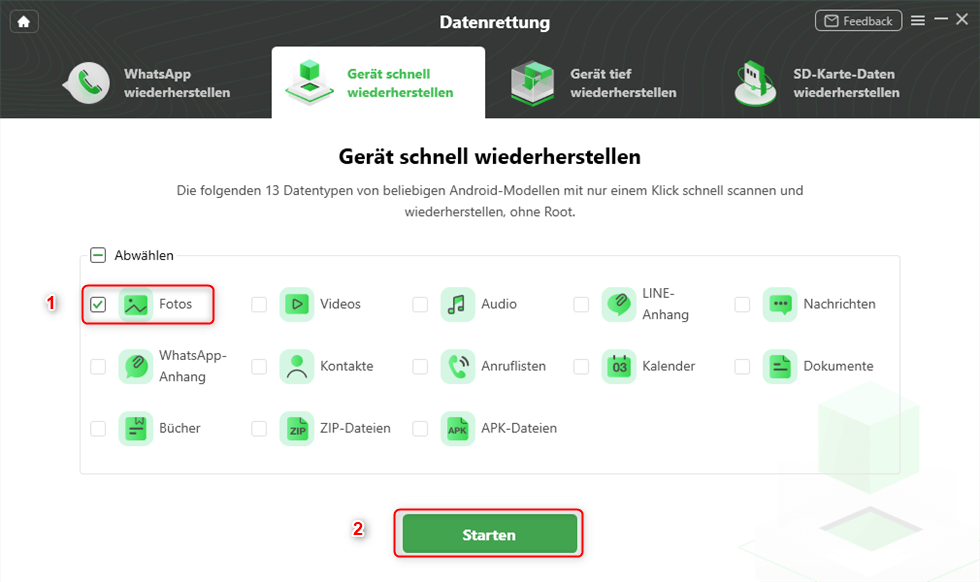
Auf „Fotos“ zur Wiederherstellung klicken
Tipp 3. Fotos von OPPO auf PC übertragen – mit Cloud-Service
Sie können auch Fotos von Ihrem OPPO mit Cloud-Service wie Google Drive oder OneDrive teilen und dann von jedem Ihrer Geräte, z. B. Ihrem PC, darauf zugreifen. Hier wird Google Drive als Beispiel genommen, erfahren Sie, wie Sie mit Cloud-Service Fotos von OPPO auf PC übertragen können.

Google Drive
Schritte zum Übertragen:
Schritt 1: Gehen Sie auf die offizielle Website von Google Drive und melden Sie sich bei Ihrem Konto an.
Schritt 2: Wählen Sie dann den Ordner „Fotos“ und die Fotos aus, die Sie auf Ihrem PC speichern möchten.
Schritt 3: Tippen Sie auf „Herunterladen“.
Es ist wichtig zu beachten, dass diese Cloud-Dienste Einschränkungen haben:
1. Bei einer großen Anzahl von Dateien oder bei großen Dateien (z.B. Videos) kann das Auswählen der einzelnen Dateien und das Hochladen sehr viel Zeit in Anspruch nehmen.
2. Der freie Speicherplatz ist bei allgemeinen Cloud-Diensten begrenzt, z. B. 5 GB bei OneDrive und 15 GB bei Google Drive.
Bonus Tipp: So tun Sie, wenn Ihr PC OPPO Handy nicht erkennt
Bevor Sie OPPO mit Ihrem Computer verbinden, treffen Sie die notwendigen Vorbereitungen. Aktivieren Sie auf Ihrem Telefon die USB-Debugging-Funktion. Gehen Sie dazu:
Schritt 1: Gehen Sie zuerst zu „Einstellungen“ und dann zu „Über das Telefon“.
Schritt 2: Öffnen Sie „Software-Informationen“ und tippen Sie schnell 7 Mal auf „Build-Nummer“.
Schritt 3: Kehren Sie zum Startmenü zurück und gehen Sie zu „Erweiterte Einstellungen“ > „Für Entwickler“.
Schritt 4: Blättern Sie auf der Seite nach unten und aktivieren Sie „Fehlersuche durch USB“.
Fazit
Zusammenfassend lässt sich sagen, dass es einfach ist und keine technischen Kenntnisse erfordert, Fotos von OPPO auf PC zu übertragen. Darüber hinaus ist DroidKit das am meisten empfohlene Tool, da es Ihnen ermöglicht, nicht nur Fotos, sondern auch alle Android-Daten zu übertragen. Damit ist die Übertragung von Daten von Android oder iPhone auf einen PC viel schneller und effektiver. Laden Sie diese leistungsstarke Software herunter und probieren Sie, wie Sie einfach und schnell Fotos von OPPO auf PC übertragen.
Weitere Fragen über Produkt? Kontaktieren Sie unser Support Team, um Lösungen zu bekommen >